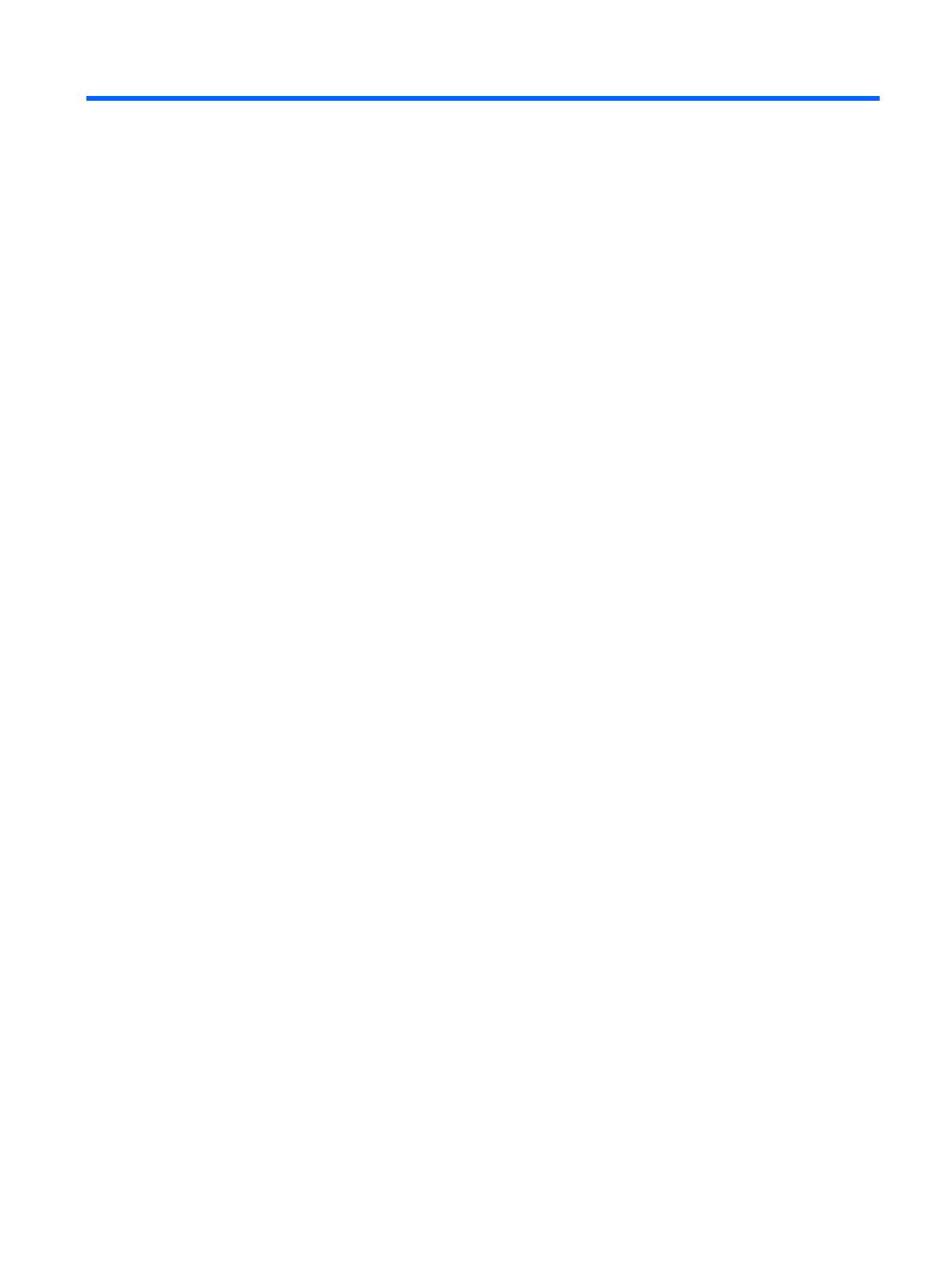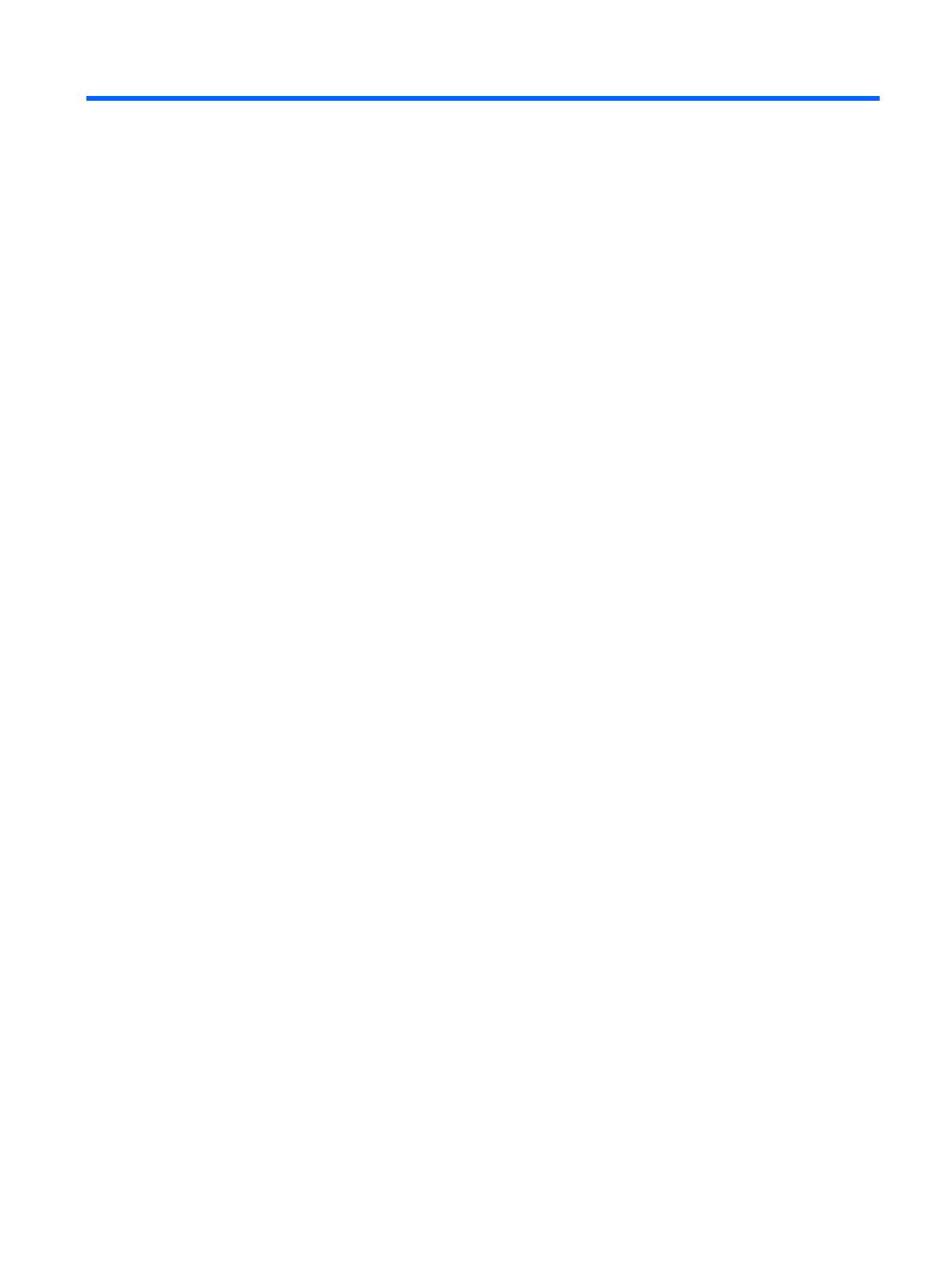
Sommario
1 Caratteristiche del prodotto ........................................................................................................................... 1
Monitor IPS HP ..................................................................................................................................... 1
2 Configurazione e uso del monitor ................................................................................................................. 3
Installazione del supporto d'appoggio .................................................................................................. 3
Componenti posteriori .......................................................................................................................... 4
Modello Z24i ........................................................................................................................ 4
Modelli Z27i e Z30i .............................................................................................................. 5
Collegamento dei cavi .......................................................................................................................... 6
Comandi del pannello anteriore ........................................................................................................... 9
Regolazione del monitor ..................................................................................................................... 10
Accensione del monitor ...................................................................................................................... 12
Policy HP in tema di watermark e ritenzione dell'immagine ............................................................... 13
Collegamento di periferiche USB ....................................................................................................... 14
Rimozione del supporto del monitor ................................................................................................... 14
Installazione del monitor ..................................................................................................................... 15
Montaggio del monitor usando la staffa di montaggio di Quick Release 2 ........................ 16
Montaggio del monitor senza utilizzare la staffa di montaggio di Quick Release 2 ........... 18
Recupero del numero di serie e del codice del prodotto .................................................................... 18
Accesso della scheda informativa ...................................................................................................... 19
Installazione della chiusura con cavo ................................................................................................. 19
Funzioni di risparmio energetico ........................................................................................................ 20
Modalità Risparmio di energia ........................................................................................... 20
Modalità disattivazione automatica .................................................................................... 21
Timer disattivazione ........................................................................................................... 21
3 Ricerca di ulteriori informazioni .................................................................................................................. 23
Guide di riferimento ............................................................................................................................ 23
Assistenza .......................................................................................................................................... 23
Appendice A Specifiche tecniche .................................................................................................................. 24
Modello Z24i ....................................................................................................................................... 24
Modello Z27i ....................................................................................................................................... 24
Modello Z30i ....................................................................................................................................... 25
Risoluzioni video predefinite ............................................................................................................... 26
Modello Z24i ...................................................................................................................... 26
v